Una aplicación de TV dedicada llegará a iOS. Ya se estrenó en la versión beta de iOS 10.2 que está disponible para desarrolladores y usuarios que forman parte de la versión beta pública. La aplicación te permite descargar contenido para mirar y sincronizar tu biblioteca con tu Apple TV. También parece que la aplicación funcionará incluso si no tienes un Apple TV. La aplicación de TV puede descargar / transmitir contenido a través de redes WiFi y celulares. Tiene la opción de evitar que descargue contenido a través de una red celular y elija en qué calidad descargará el contenido. Aquí le mostramos cómo.
Habilitar / deshabilitar el acceso a la red celular
De forma predeterminada, la aplicación de TV no tiene acceso asu red celular incluso si los datos están activados. Para habilitar / deshabilitar datos móviles para la aplicación de TV, abra la aplicación Configuración. Desplácese hacia abajo a la sección multimedia de aplicaciones y verá una preferencia por TV. Toque y dentro verá un interruptor en la parte superior llamado "Usar datos móviles para la reproducción". Esto le permite activar / desactivar el acceso a datos móviles.
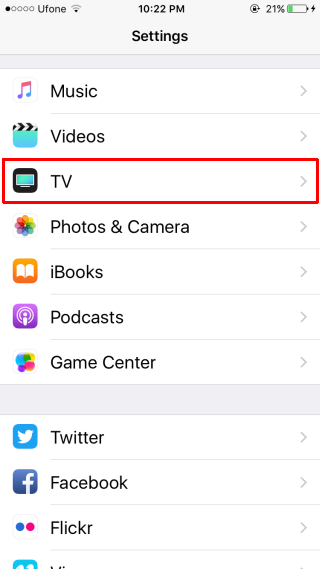
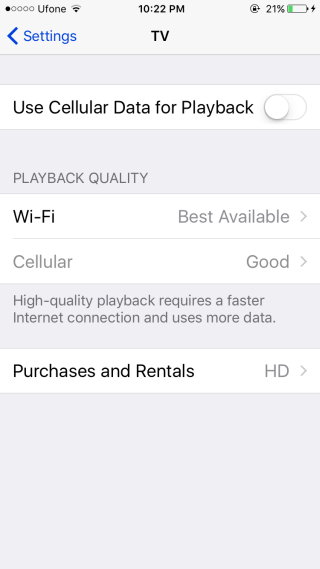
Seleccionar calidad de reproducción
Puede configurar la calidad de reproducción en celulares y WiFiredes por separado. En esta misma pantalla de preferencias, tiene configuraciones para WiFi y calidad de red celular. Si la red celular está deshabilitada, active el acceso a datos móviles para habilitarla.
Puede transmitir datos en la mejor calidad disponible o de buena calidad. La buena calidad consume menos ancho de banda. No hay opción para transmitir contenido en baja calidad o SD.
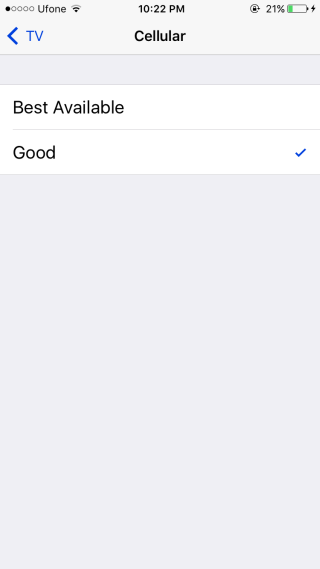
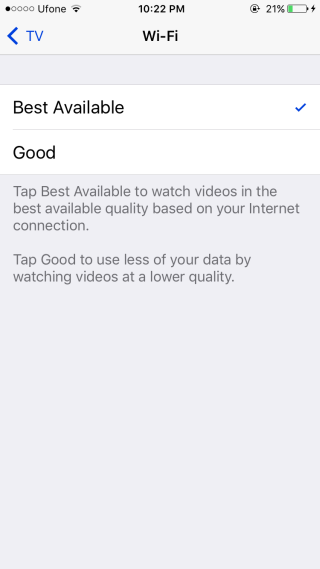
Seleccione Calidad de descarga
Para seleccionar si el contenido que descarga en la aplicación de TV se descarga en HD o SD, vuelva al panel de configuración principal de la aplicación de TV. En la parte inferior hay una preferencia llamada "Compras y alquileres".
En la pantalla de Compras y alquileres, seleccioneya sea alta definición o definición estándar. La configuración se aplica al contenido que compra y alquila por igual. No puede configurarlo para que los alquileres se descarguen en SD mientras que todo lo que compre se descarga en HD.
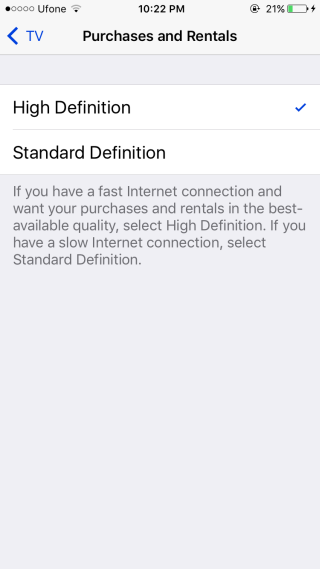
iOS 10.2 todavía está en beta. Si está ejecutando la versión estable de iOS 10, no verá la aplicación de TV en su iPhone o iPad.













Comentarios